Adobe Illustrator(AI)导出的图片模糊怎么办呢?今天一起来看看吧 。

方法
点击上方的文件选项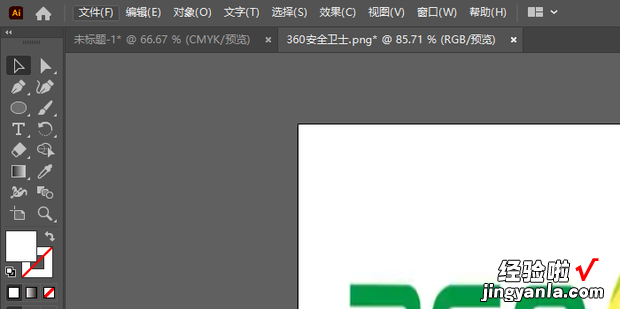
在文件中来自选择导出
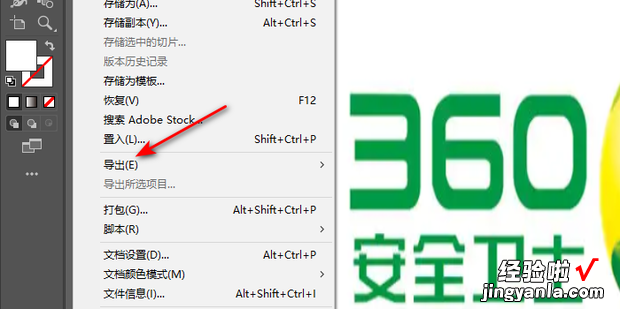
在导出子选项选择导出为
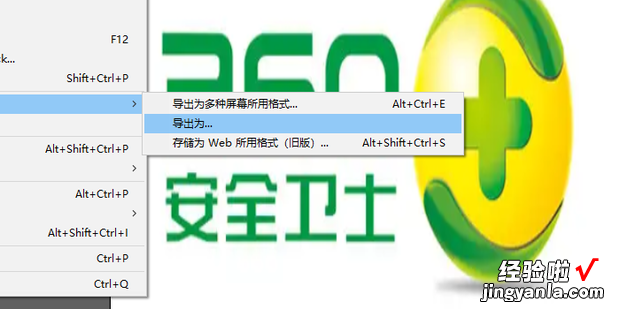
选择JPEG格式 。
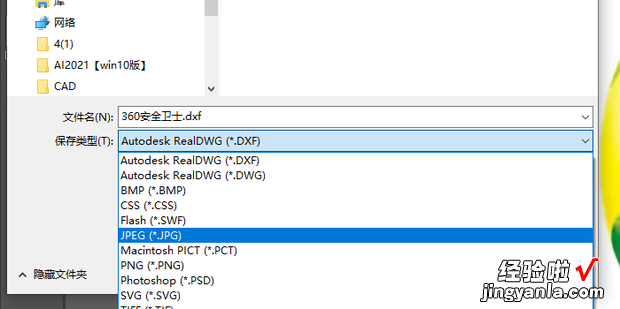
如图所示 , 这是默认设置做乱来很情困温虽概点击确定即可 。
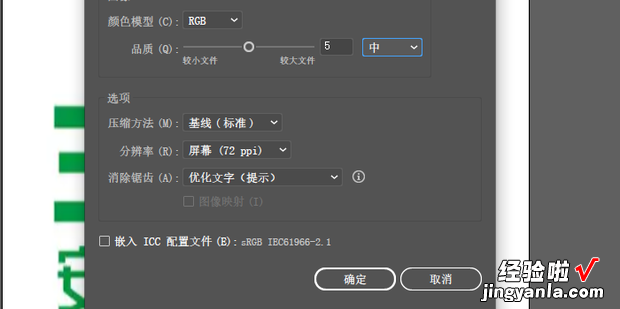
导出的图片会很糊

此时只需要重新导出即可,将品质设置为最高 。
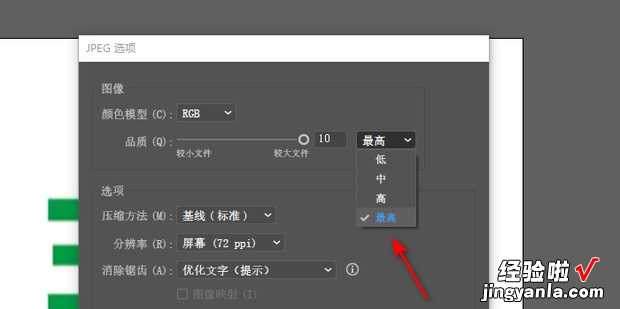
分辨率设置为300 。
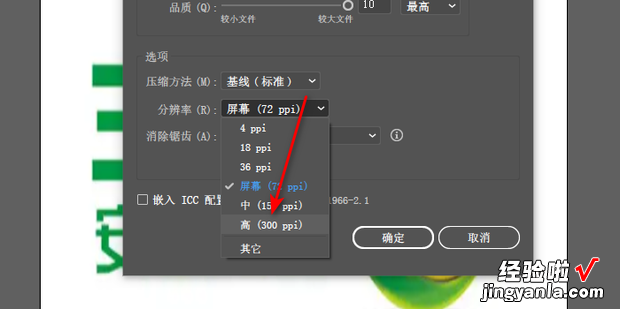
不要忘了勾选嵌入ICC配置文件,勾选后点击确定 。
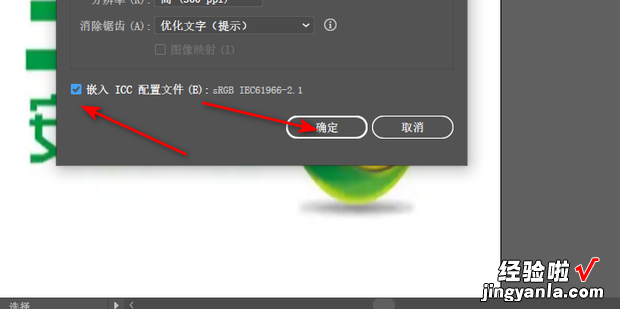
效果如图所示,图片变清晰了很多 。
【AI Adobe Illustrator导出的图片模糊怎么办,adobe illustrator导出高清图片】

